
CloudMounter est plus qu'un simple client FTP pour Windows. C'est aussi un gestionnaire de stockage cloud avancé qui s'intègre parfaitement aux services les plus populaires.


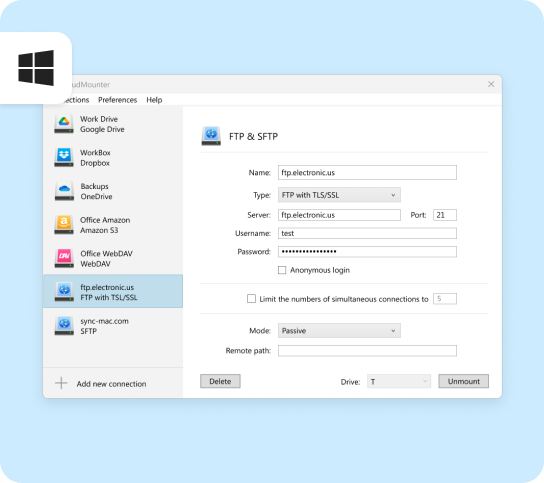





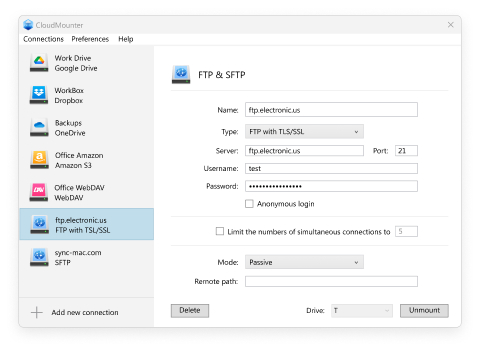
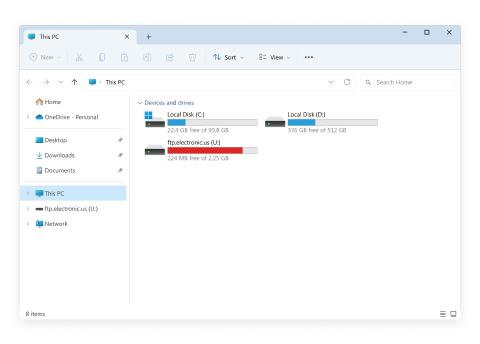

Cela peut être effectué de la manière suivante dans l'Explorateur de Fichiers : Ce PC > Ajouter un emplacement réseau, saisissez l'adresse FTP et connectez-vous.
Avec CloudMounter, il suffit de fournir vos identifiants et vos paramètres une seule fois pour vous connecter, et vous aurez un accès permanent à votre serveur FTP depuis l'Explorateur de Fichiers. Vous pourrez gérer vos données comme tout autre fichier dans un dossier local.








